有的小伙伴会问小编QQ阅读怎么调节自动阅读速度,下面小编就为大家详细的介绍一下,想知道的话就来看看吧,相信一定会帮到你们的。
QQ阅读怎么调节自动阅读速度?QQ阅读调节自动阅读速度教程
1、首先打开QQ阅读软件,点击一本小说打开。
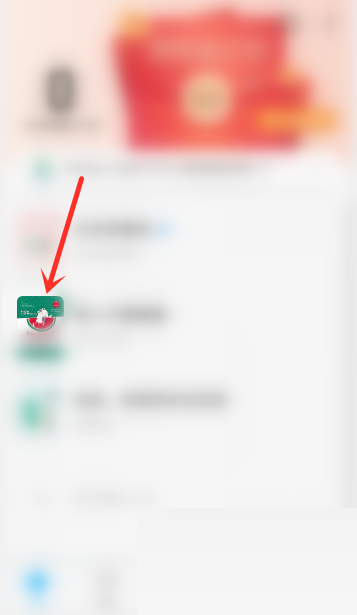
2、然后进入小说阅读页面后,点击页面任意位置,然后点击底部“设置”。
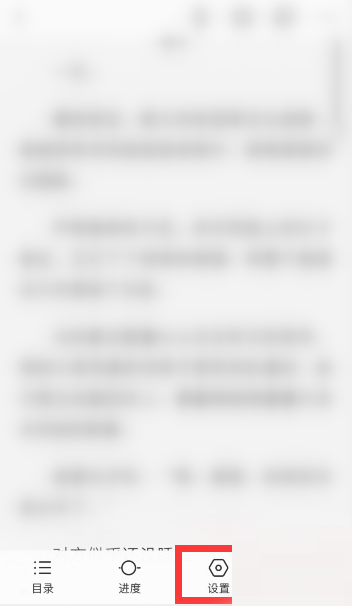
3、点击底部“自动阅读”。
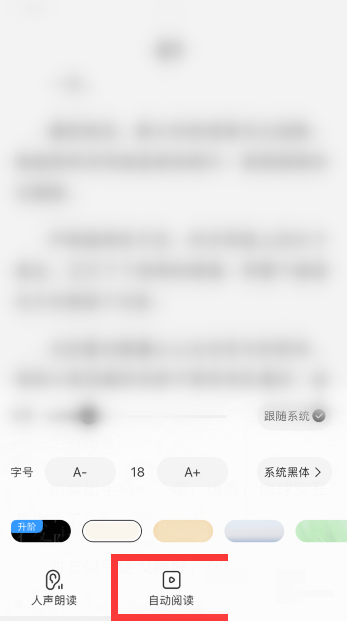
4、接着进入自动阅读模式后,再次点击页面任意位置。
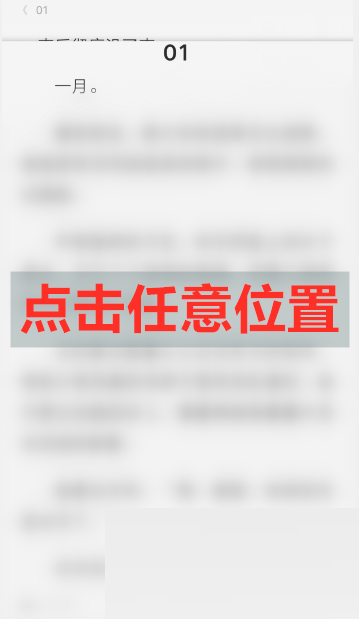
5、再点击底部的“减速”和“加速”进行调节自动阅读的速度。
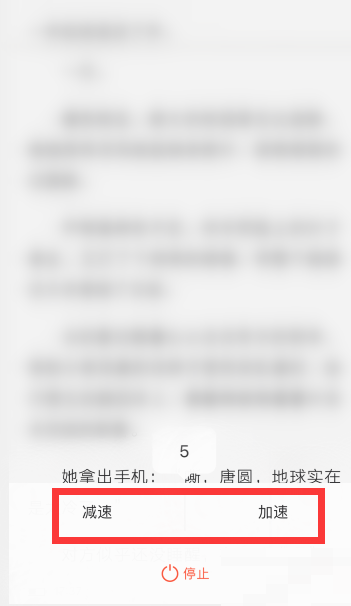
6、最后最大速度是10,最小速度是1。
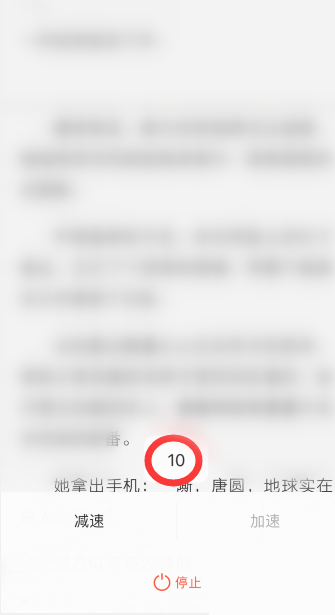
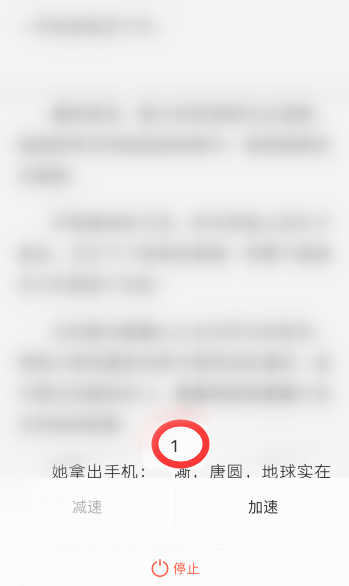
谢谢大家的观看,更多精彩教程请关注93软件园!



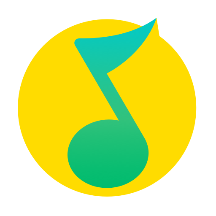
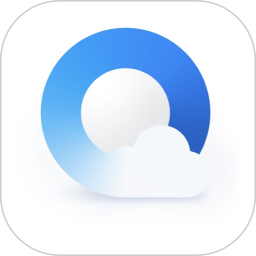


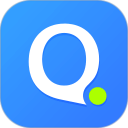

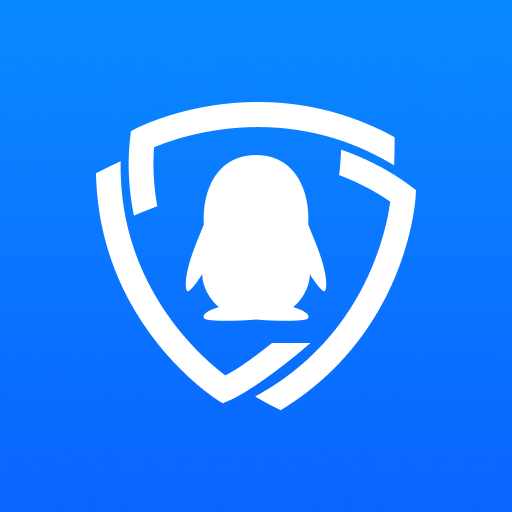

 小米bokeh焦外成像组件提取版下载
小米bokeh焦外成像组件提取版下载 jovi语音官方下载最新版
jovi语音官方下载最新版 元气打卡app
元气打卡app 搜搜题
搜搜题 神州云村
神州云村 变声神器中文版
变声神器中文版 数字福卡官方版app
数字福卡官方版app 中财云知app
中财云知app tomotomo软件
tomotomo软件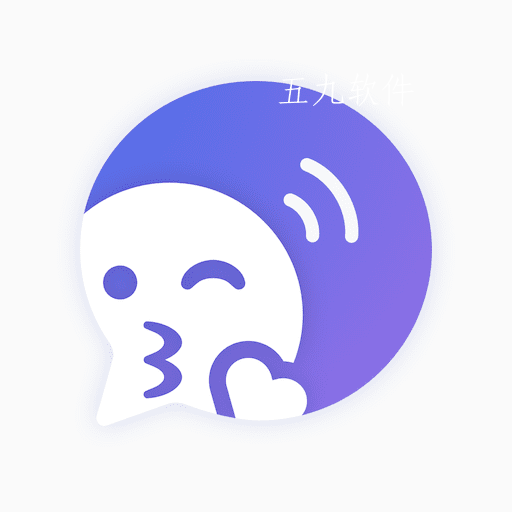 耳恋语音app下载
耳恋语音app下载 淘宝特价版最新版下载2024
淘宝特价版最新版下载2024 安心小工具app下载
安心小工具app下载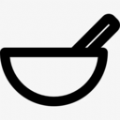 菜拍拍
菜拍拍 丰益果园app
丰益果园app 速的出行app下载
速的出行app下载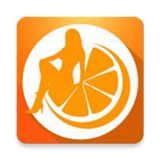 小蜜桔app安卓免费版
小蜜桔app安卓免费版 工匠驿家
工匠驿家 美美抠图大师下载
美美抠图大师下载



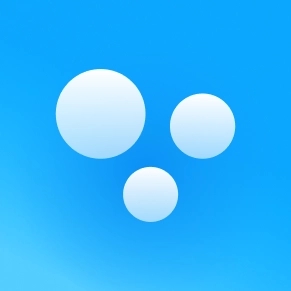





 安卓免费主题软件推荐合集
安卓免费主题软件推荐合集
 河南打车软件推荐下载
河南打车软件推荐下载
 东莞便宜好用的打车软件推荐
东莞便宜好用的打车软件推荐
 长沙便宜好用的打车软件推荐
长沙便宜好用的打车软件推荐
 永久免费追剧电视软件下载推荐
永久免费追剧电视软件下载推荐
 可视化音频波形手机软件下载推荐
可视化音频波形手机软件下载推荐